아이메시지 읽음 표시 끄기, 나만 알고 싶은 비밀 설정법!
아이메시지 읽음 표시 끄기, 나만 알고 싶은 비밀 설정법!
읽었다는 증거, 남기고 싶지 않다면? 아이메시지 꿀팁 대공개
혹시 아이메시지에서 상대방에게 읽음 표시가 뜨는 게 부담스러우셨나요?
이 기능, 무심코 내 메시지 관리 습관을 들여다보게 하죠.
친구나 직장 동료, 혹은 가족과의 대화 중
'아, 읽었다고 바로 답장을 해야 하나?' 하는 압박감.
사실 저도 한 번쯤은 답장을 미루고 싶을 때가 있었습니다.
그런데 말이죠, 아이메시지 읽음 표시를 끄는 방법이 있다는 사실!
이제는 내가 언제 메시지를 읽었는지 굳이 알리지 않아도 됩니다.
나만의 속도와 스타일로 소통하는 시대,
이런 개인화 설정은 필수죠.
오늘은 아이폰, 아이패드 사용자라면 한 번쯤 궁금해할
'읽음 표시 끄기' 설정법을 쉽고 재밌게 알려드릴게요.
혹시 '설마 그거 설정 못 하면 아싸 되는 거 아냐?'라고 걱정하셨다면,
이 글만 읽고 나면 오히려 인싸 등극!
아이메시지의 작은 변화가 일상에 주는 유쾌한 자유, 지금 함께 경험해보세요.
아이메시지 읽음 표시
상대방에게 메시지 읽은 시점을 보여주는 기능
읽음 표시 끄기
읽었어도 읽지 않은 척! 내 프라이버시 지키기 팁
읽음 표시란? 원리부터 이해하기
아이메시지의 읽음 표시는 내가 상대방의 메시지를 실제로 확인했을 때
'읽음'이라는 상태로 바뀝니다. 이 덕분에 상대는 메시지가 전달되고
읽혔는지 바로 확인할 수 있죠. 하지만 때론 이런 투명함이 부담이 될 수도 있습니다.
특히 답장을 바로 못할 땐 읽었다는 사실 자체가 신경 쓰이기도 하죠.
그래서 읽음 표시의 원리와 동작 방식을 정확히 아는 것이 중요합니다.
이 기능은 기본적으로 활성화되어 있어 따로 건들지 않으면
모든 대화 상대에게 내 메시지 확인이 노출된다는 점, 알고 계셨나요?

읽음 표시 끄기의 매력, 왜 필요할까?
읽음 표시를 끄면 내 메시지 습관이 한결 여유로워집니다.
답장을 늦게 보내도 미안할 필요가 없고,
상대방이 읽었는지 집착하는 상황을 자연스럽게 피할 수 있죠.
특히 업무상 메시지나 급하지 않은 대화에서는
읽음 표시가 오히려 불편함을 줄 수 있습니다.
프라이버시를 소중히 여기는 분이라면
이 설정 하나로 마음의 평화까지 얻을 수 있을 거예요.

아이메시지 읽음 표시 끄는 법, 따라하기
설정 방법은 생각보다 간단합니다.
먼저 아이폰에서 설정 앱을 열고, 스크롤을 내려 '메시지' 메뉴를 찾아주세요.
그 안에 '읽음 확인 보내기'라는 옵션이 있습니다.
이 항목을 비활성화하면, 이제부턴 상대방이 언제 메시지를 읽었는지
알 수 없게 됩니다. 단, 이 설정은 아이메시지에만 적용된다는 점,
그리고 상대방별로 따로 설정도 가능하니 상황에 맞게 활용해보세요!
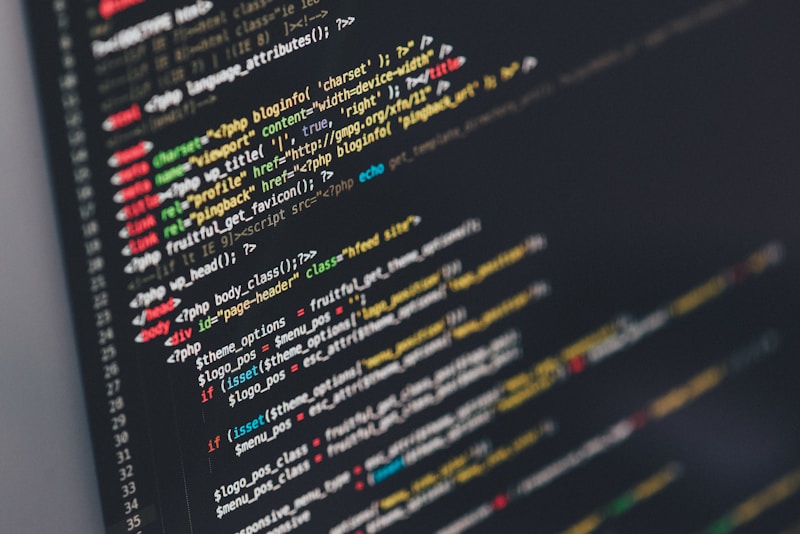
읽음 표시 끄기, 실전에서는 이렇게!
실제 생활에서 읽음 표시 끄기는 의외로 다양한 상황에서 빛을 발합니다.
가끔 답장을 늦게 보내고 싶을 때,
혹은 업무적으로 빠른 피드백이 부담될 때
이 설정 덕분에 심리적 여유가 생기죠.
또한, 가족이나 친구와의 대화 중 잠시만 혼자만의 시간이 필요할 때도
읽음 표시를 꺼두면 훨씬 자유롭게 대화 흐름을 조절할 수 있습니다.

주의해야 할 점, 체크포인트 총정리
읽음 표시를 꺼도 모든 메시지에 적용되는 것은 아닙니다.
문자(SMS)나 MMS에는 적용되지 않고, 오직 아이메시지에서만 작동하죠.
또한 그룹 채팅에서는 읽음 표시가 다르게 보일 수 있으니
상황에 맞게 활용하는 센스가 필요합니다.
한 번 설정 후에도, 가끔 업데이트나 기기 변경 시
설정이 원래대로 돌아가는 경우가 있으니
정기적으로 확인하는 습관을 들이면 좋겠죠!

읽음 표시
설정 방법
실전 활용
상대에게 메시지 읽은 시간 알림
설정 앱에서 간단히 끄기 가능
답장 압박 없이 자유롭게!
Q1. 아이메시지에서 읽음 표시를 꺼두면, 상대방에게 완전히 읽은 사실이 감춰지나요? 혹시 그룹 채팅이나 각종 예외 상황에서 예기치 않게 읽음 표시가 뜨는 일은 없을까요?
A. 일반적으로 읽음 표시를 꺼두면, 상대방은 내가 메시지를 읽었는지 알 수 없습니다. 하지만 그룹 채팅에서는 일부 상황에서 읽음 상태가 다르게 표시될 수 있고, 아이메시지가 아닌 일반 문자(SMS)나 MMS에는 적용되지 않습니다. 또한, 간혹 시스템 업데이트나 일시적인 오류로 인해 설정이 초기화되는 경우도 있으니, 가끔씩 설정 상태를 확인하는 것이 좋습니다.
Q2. 읽음 표시를 상대방별로 다르게 설정할 수 있나요?
A. 네, 가능합니다. 원하는 대화 상대와의 메시지창을 연 후, 상대방 프로필을 탭하면 '읽음 확인 보내기' 항목이 개별로 나와요. 이 옵션을 켜거나 끄면, 특정 사람에게만 읽음 표시를 노출하거나 숨길 수 있습니다. 내 프라이버시에 맞게 유연하게 활용해보세요!
Q3. 읽음 표시를 꺼도 상대방이 알 수 있는 다른 방법이 있나요?
A. 기본적으로 읽음 표시를 껐다면, 상대방이 메시지 읽은 시점을 공식적으로 알 방법은 없습니다. 다만, 메시지에 대한 반응(이모티콘 등)을 하면 상대방이 어느 정도 메시지를 확인했음을 추측할 수 있습니다. 완벽히 감추고 싶다면 메시지 반응도 주의해 주세요!
오늘은 아이메시지의 '읽음 표시 끄기'에 대해 꼼꼼하게 알아봤습니다.
처음엔 단순한 설정 같지만, 실제로 적용해보면 의외로 삶의 질이 달라집니다.
메시지를 읽고 바로 답장해야 한다는 부담에서 벗어나,
나만의 템포로 소통할 수 있다는 점은 정말 큰 매력이죠.
특히 프라이버시를 중시하거나, 업무와 개인 메시지를 분리하고 싶은 분들에게
이 설정은 필수라고 할 수 있습니다.
또, 상대방별로 따로 설정할 수 있으니
유연하게 대화 스타일을 조절할 수 있다는 점도 빼놓을 수 없는 장점!
혹시 아직 읽음 표시를 켜두고 계시다면,
지금 바로 설정 메뉴를 열어 직접 시도해보세요.
아마 한결 편안해진 내 메시지 생활을 경험하실 겁니다.
앞으로도 디지털 소통의 작은 변화들이
우리 일상에 유쾌한 자유를 가져다주길 바라며,
더 쿨하고 똑똑한 아이폰 라이프를 응원합니다.
궁금한 점이나 꿀팁, 댓글로 남겨주시면 함께 정보 나눠요!
여러분은 평소 메시지 답장을 바로 하는 편인가요, 아니면 여유를 두는 편인가요?
읽음 표시 기능을 어떻게 활용하고 계신지, 혹시 특별한 에피소드가 있다면
댓글로 공유해 주세요! 여러분의 경험과 노하우가 다른 분들에게도 큰 도움이 된답니다.
'IT & 구독 서비스 꿀팁 > IT 리뷰' 카테고리의 다른 글
| 아이메시지 대화방 한 번에 비우기, 전체 삭제 완전정복 (0) | 2025.10.30 |
|---|---|
| 아이메시지 개별 메시지 삭제, 한 번만 보면 마스터! (0) | 2025.10.30 |
| 아이메시지 읽음 확인, 당신의 메시지가 도착했는지 아는 순간! (0) | 2025.10.30 |
| 단톡방의 평화를 지키는 아이메시지 답장 꿀팁, 이 멤버만! (0) | 2025.10.30 |
| 아이메시지 그룹 대화 마스터: 모두에게 한방에 메시지 보내기! (0) | 2025.10.30 |
댓글